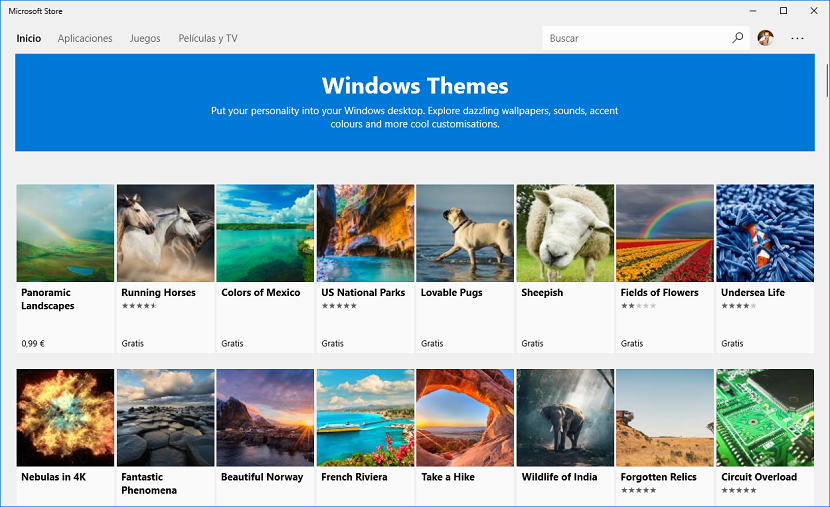
विंडोज 10 आम्हाला ऑफर करत असलेल्या सानुकूलनाची पातळी मागील आवृत्तींमध्ये सापडण्यापेक्षा खूपच जास्त आहे. विंडोजसाठी थीम आम्हाला परवानगी देतात आमच्या विंडोजची कॉपी पूर्णपणे सानुकूलित करा, विशेष ध्वनी आणि प्रतिमांसह, कोणत्याही वापरकर्त्याच्या व्यावहारिकदृष्ट्या सर्व गरजा पूर्ण करतात, विचित्रपणे.
विंडोज 10 सह, रेडमंड-आधारित कंपनीने आम्ही आमच्या कार्यसंघाला वैयक्तिकृत करण्यासाठी थीम बनवू शकतो त्याचा वापर वाढविला आहे, जरी विकासक सट्टेबाजी करत नसले तरी महिने जसजसे जात आहेत, मायक्रोसॉफ्ट स्टोअरमध्ये उपलब्ध थीमची संख्या वाढत आहे.
मायक्रोसॉफ्ट आमच्या टीमला वैयक्तिकृत करण्यासाठी मोठ्या प्रमाणात थीम ऑफर करतो. आम्हाला फक्त अधिकृत मायक्रोसॉफ्ट applicationप्लिकेशन स्टोअरमध्ये फेरफटका मारावा लागेल आम्ही शोधत असलेला विषय शोधा किंवा आमच्या तात्पुरती सानुकूलित गरजा ज्यास सर्वोत्कृष्ट आहे. एकदा ते सापडल्यानंतर आम्हाला फक्त इन्स्टॉल बटणावर क्लिक करावे लागेल.
एकदा आम्ही ते स्थापित केल्यावर आपण ते केलेच पाहिजे थीम लागू करा जेणेकरून आम्ही डाउनलोड केलेल्या थीमच्या प्रतिमा आणि ध्वनी कार्यान्वित होतील. लक्षात ठेवा की सर्व थीम आम्हाला प्रतिमेनुसार वैयक्तिकृत आवाज देत नाहीत, कारण बहुतेक वेगवेगळ्या पार्श्वभूमी प्रतिमा दर्शविण्यापर्यंत मर्यादित आहेत.
विंडोज 10 मध्ये थीम स्थापित करा
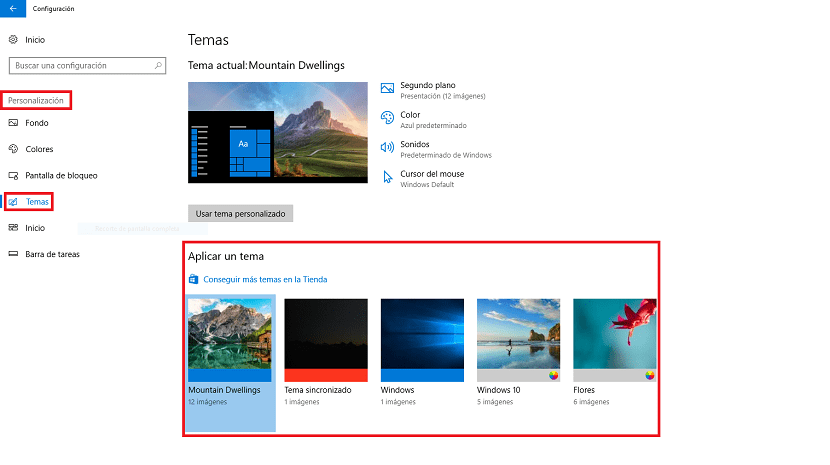
- थीम स्थापित करण्यासाठी, आम्ही की आदेशाद्वारे विंडोज कॉन्फिगरेशन पर्यायांवर जाऊ विंडोज + i
- पुढे आम्ही जाऊ वैयक्तिकरण.
- उजव्या स्तंभात क्लिक करा थीम
- आता आम्ही फक्त आहे विषयावर निवडा आम्हाला आमच्या संगणकावर स्थापित करायचे आहे जेणेकरून आम्ही आमच्या संगणकावर त्याचा आनंद घेऊ शकाल.